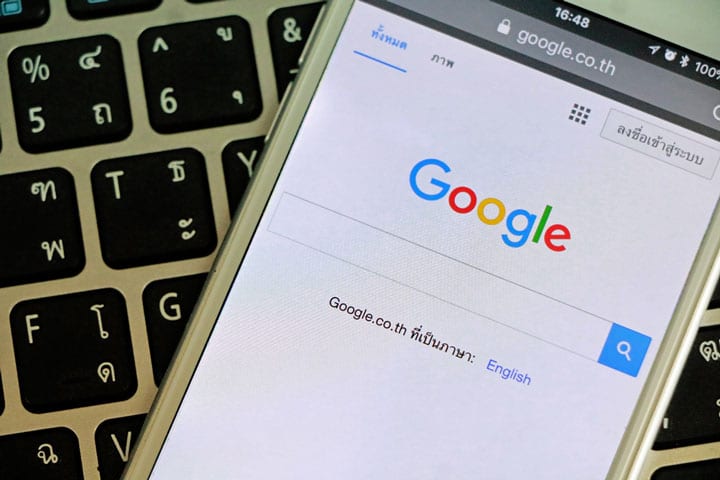
Wir haben kürzlich berichtet, dass Thailandblog in mehreren Sprachen gelesen werden kann: https://www.thailandblog.nl/van-de-redactie/van-de-redactie-thailandblog-meertalig-nu-beschikbaar-in-engels-duits-frans-en-thai/ Welche Sprache Ihnen angezeigt wird, hängt von Ihren Browsereinstellungen ab. Rob V. hat in einem Kommentar erklärt, wie man das ganz einfach ändern kann, obwohl wir regelmäßig Fragen dazu erhalten, wie man Englisch ins Niederländische umwandeln kann.
Hier ist eine Anleitung:
Die Anpassung der Spracheinstellungen in Ihrem Browser kann je nach verwendetem Browser unterschiedlich sein. Nachfolgend finden Sie Anweisungen für einige gängige Browser:
Google Chrome:
- Öffnen Sie Chrome und klicken Sie auf die drei Punkte (Menü) in der oberen rechten Ecke.
- Klicken Sie auf „Einstellungen“.
- Scrollen Sie nach unten und klicken Sie auf „Erweitert“.
- Klicken Sie unter „Sprachen“ auf „Sprache“.
- Klicken Sie auf „Sprache hinzufügen“, suchen Sie die Sprache, die Sie hinzufügen möchten, und klicken Sie auf „Hinzufügen“.
- Nachdem Sie die Sprache hinzugefügt haben, finden Sie auf der rechten Seite der Sprache ein Menü. Sie können die Sprache nach oben oder unten verschieben. Chrome verwendet die Sprachen in der von oben nach unten aufgeführten Reihenfolge.
Mozilla Firefox:
- Öffnen Sie Firefox und klicken Sie oben rechts auf die drei Zeilen (Menü).
- Klicken Sie auf „Optionen“.
- Wählen Sie den Bereich „Allgemein“.
- Gehen Sie zum Abschnitt „Sprachen“ und klicken Sie auf „Auswählen…“.
- Im geöffneten Fenster können Sie Sprachen hinzufügen oder die Reihenfolge der Sprachen ändern. Auch Firefox verwendet die Sprachen in der aufgeführten Reihenfolge von oben nach unten.
Safari:
Für Safari werden die Spracheinstellungen durch die allgemeinen Spracheinstellungen Ihres Geräts (Mac) bestimmt. Um dies zu ändern:
- Gehen Sie zum Apple-Menü und wählen Sie „Systemeinstellungen“.
- Klicken Sie auf „Sprache und Region“.
- Ziehen Sie die Sprache, die Sie als Standardsprache verwenden möchten, an den Anfang der Liste oder fügen Sie mit der Schaltfläche „+“ eine neue Sprache hinzu.
– Opera: opera://settings/sprachen
– MS Edge: Edge://Settings/Language
Hinweis: Nach dem Ändern der Spracheinstellungen müssen Sie möglicherweise Ihren Browser neu starten, damit die Änderungen wirksam werden. Es ist auch möglich, dass einige Websites die Spracheinstellungen Ihres Browsers ignorieren und ihre eigenen Spracheinstellungen verwenden.


Kurz gesagt: Wenn Sie Thailandblog auf Englisch sehen, gehen Sie mit der Maus nach oben rechts in Ihrem Browser (Ihrem Internetfenster). Dort sehen Sie etwas Ähnliches wie „drei Punkte“ oder „drei Striche“ und klicken Sie darauf. Dann öffnet sich ein Menü mit einigen Auswahlmöglichkeiten, wählen Sie dort „Einstellungen“ und suchen Sie nach etwas mit „Sprache“ (Sprachen).
Für diejenigen, die nicht so gut mit Computern umgehen können, ist dies die praktischste Art der Navigation. Wer ein bisschen handwerklich begabt ist, kommt schneller ans Ziel. Wählen Sie die folgende Adresse und geben Sie die folgenden Zeilen in die Adressleiste oben ein (oder wählen Sie sie aus, ziehen Sie sie, schneiden Sie sie aus und fügen Sie sie ein):
– Chrome: chrome://settings/sprachen
– Firefox: about:preferences#general
– Opera: opera://settings/sprachen
– MS Edge: Edge://Settings/Language
Ich hoffe, dass die etwas älteren Besucher von TB jetzt nicht in Panik geraten, weil der Blog auf Englisch plötzlich anders aussieht.
Gehen Sie auf dem iPad zu Einstellungen > Safari > Sprache und stellen Sie dort die gewünschte Sprache ein.
Oder gehen Sie zu Einstellungen > Allgemein > Sprache und Region und machen Sie, was die Redaktion sagt
Lieber Herausgeber,
Ich unterstütze voll und ganz die Entscheidung, Thailandblog mehrsprachig zu veröffentlichen.
Allerdings halte ich es für eine schlechte Einstellung, dass die Sprachauswahl von den Spracheinstellungen des verwendeten Browsers/Explorers abhängt. Ich habe mich aus mehreren Gründen dafür entschieden, den Browser auf Englisch zu belassen, und möchte dies nicht wegen einer Website ändern, egal wie teuer diese Website auch sein mag.
Kann die Übersetzungsoption nicht so eingestellt werden, dass Niederländisch als Standard angezeigt wird und die Auswahl einer anderen Sprache bewusst erfolgen muss (vielleicht mit einer besonders deutlichen Option in den oberen Menüleisten?).
Letztendlich geht es um thailandblog.NL
Bleiben Sie auf dem Laufenden mit Thailandblog, aber halten Sie es zunächst auf Niederländisch.
P.S.
Ist es eine Idee, die mehrsprachige Version unter Thailandblog.com oder thailandblog.nl/int zu veröffentlichen?
Tut mir leid, aber ich finde das scheiße, ich bin nicht sehr gut mit meinem Computer, weiß es einfach nicht, habe es nie gelernt. Jetzt muss ich ständig Niederländisch drücken, es geht nicht anders, ich habe es über die Punkte probiert, aber ich schaffe es einfach nicht, Hilfe!!!!!!!!
Ronald Men hat einen Computeringenieur eingestellt.
Das ist immer ein Lacher. Ich mag Einfachheit, deshalb sehen Sie links Englisch. Wechseln Sie zu Niederländisch und alles kann in Ihrer Muttersprache gelesen werden.
Das muss man jedes Mal machen, aber das ist doch nicht so schlimm, oder?
Ronald, ich verstehe, dass du es nicht herausfinden kannst; Der obige Text geht von einem PC in NL aus. Andererseits sind in Thailand Grundkenntnisse der englischen Sprache erforderlich, es sei denn, Sie beherrschen die thailändische Sprache gut. Doch nicht jeder traut sich, im System seines PCs zu arbeiten…
Gehen Sie zum Chrome-Menü oben rechts, den drei Punkten. Geben Sie ein oder klicken Sie mit der Maus.
Gehe zu den Einstellungen. Enter/Maus.
Finden Sie Links zu Sprachen; In einigen Versionen müssen Sie zuerst zu „Erweitert“ und dann zu „Sprachen“ wechseln.
Es erscheint ein Feld mit Sprachen. Sehen Sie nach, ob Niederländisch darin enthalten ist. Wenn nicht: „Suchen“ und geben Sie Niederländisch ein.
Wenn Niederländisch aufgeführt ist, drücken Sie die Punkte nach Niederländisch; das ist ein Menü. Dann suchen Sie nach „Nach oben verschieben“. Enter/Maus. Wenn oben Niederländisch steht, drücken Sie erneut auf das Menü, bis „Google Chrome in dieser Sprache anzeigen“ angezeigt wird. Enter/Maus.
Drücken Sie erneut auf das Menü hinter Niederländisch und dann auf „Neustart“. Chrome wird nun neu gestartet und das Menü sollte dann in NL angezeigt werden, wenn Sie oben rechts auf das Menü drücken. Sie können die Systemhilfe schließen, indem Sie die Option „Einstellungen/Sprachen“ oder „Chrome/Einstellungen“ (mit blauem Rad) aus dem Kreuz in der Leiste ganz oben/links entfernen.
Schalten Sie jetzt Ihren Drucker ein, drucken Sie diesen Text aus und legen Sie los! Wenn es immer noch nicht funktioniert, suchen Sie einen „Techneutologen“ oder einen Farang-Kollegen, der weiß, was mit Ihrem PC zu tun ist. Viel Glück!
Herzlichen Glückwunsch, dass Sie Thailandblog mehrsprachig anbieten.
Ich vermute, dass die meisten Leser derzeit Niederländisch sprechen. Eine Lösung könnte darin bestehen, Niederländisch standardmäßig als Muttersprache anzubieten. Nun erscheint als erste Sprache (sofern Sie keine Anpassungen im Browser vornehmen) Englisch.
Eine andere Möglichkeit besteht darin, den Besuchern oben auf der Website die Möglichkeit zu geben, eine Sprache auszuwählen. ZB [NL] [FR] [EN] Dieses System wird von vielen Websites verwendet.